
Zeiterfassung Woche
Allgemein
Die Zeiterfassung dient dem Eingeben von Stundenscheinen in StaffSupply. Die Erfassung der Stundenscheine ist Voraussetzung um Kundenrechnungen und Mitarbeiterabrechnungen erstellten zu können. Sie ist vor allem für Wochenscheine geeignet.
Die Zeiterfassung Woche (autom. Aufteilung) in StaffSupply ist in zwei Bereiche gegliedert:
1. Stundenscheinerfassung Kunde zum Erstellen von Kundenrechnungen, und
2. Stundenscheinerfassung Mitarbeiter zum Erstellen von Mitarbeiterabrechnungen.
Voraussetzungen
Bevor sie mit der Eingabe der Stundenscheine beginnen können müssen folgende Voraussetzungen erfüllt sein.
-
Der Auftrag muss vollständig erfasst sein (wichtig Arbeitszeit).
-
Der Mitarbeiter und seine Dienstverhältnisse (Eintritt und allenfalls Austritt) müssen erfasst sein.
-
Die Einsätze und Überlassungzeiträume müssen richtig und vollständig erfasst sein.
Öffnen des Fensters
Klicken sie im Menü auf Verrechnung > Zeiterfassung Woche (autom. Aufteilung). Folgendes Fenster erscheint:
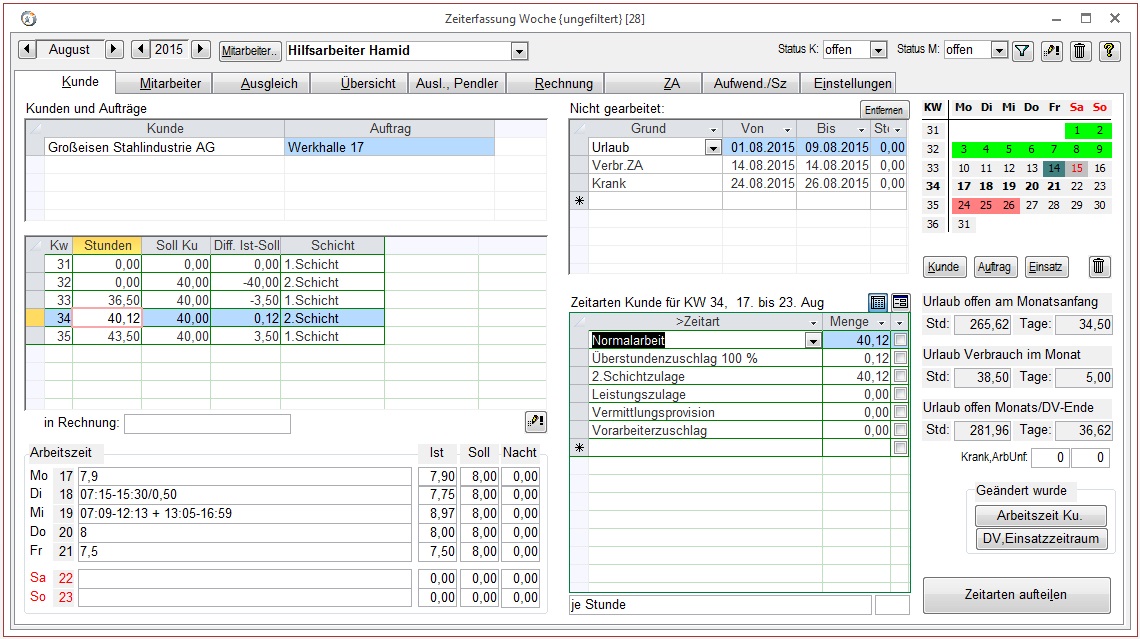
Monat, Jahr und Mitarbeiter auswählen
Wenn das Fenster geöffnet wird, steht im Kopf bis zum 10. des Monats das Vormonat, danach das aktuelle Monat, und das jeweilige Jahr. Mit den Schaltflächen links und rechts neben dem Monat können sie je ein Monat vor oder zurück wechseln.
Wählen sie nun den Mitarbeiter aus, für den sie Stundenscheine eingeben möchte. In der Liste sind nur Mitarbeiter mit Einsätzen im angezeigten Monat enthalten.
StaffSupply zeigt rechts oben einen kleinen Kalender. Tage, für die der Mitarbeiter kein Dienstverhältnis hat, sind ausgeblendet. Gesetzliche Feiertage sind rot.
Nicht gearbeitet
Als erstes ist stets einzugeben, wann und warum der Mitarbeiter NICHT gearbeitet hat.
Dies kann gleichermaßen auf Register Kunde oder Mitarbeiter geschehen.
Klicken Sie dafür im Datenblatt Nicht gearbeitet in der untersten Zeile (die mit dem * am linken Rand) in die Spalte
Grund.
Es erscheint eine Schaltfläche mit einem Pfeil nach unten, die Sie anklicken um die Auswahlliste zu öffnen.
Wählen Sie aus der Liste den Grund der Nichtarbeit (zB Urlaub oder Krank).
Dann Klicken Sie auf dem Kalender auf den ersten Tag, danach auf den letzten Tag.
Wenn am ersten Tag noch einige Stunden gearbeitet wurden, geben Sie deren Anzahl in die Spalte Std. ein (zB 3 Stunden
gearbeitet und danach Arbeitsunfall). Sonst bleibt die Spalte Std. auf 0.
Im Kalender werden die Tage der Nichtarbeit farblich markiert (zB Urlaubstage grün, Krankenstand rot).
Das Löschen eine Zeile in Nicht gearbeitet erfolgt ausschließlich durch das Klicken auf die Schaltfläche Entfernen. Das Löschen durch markieren der Zeile und die Taste ENTF ist nicht möglich.
Stundenscheine eingeben
Register Kunde
Die Eingabe beginnt in der Regel auf dem Register Kunde. Eine Ausnahme sind nur die internen Mitarbeiter, deren Stunden ja nicht fakturiert werden.
Im Datenblatt Kunden werden alle Kunden und Aufträge angezeigt, bei denen der ausgewählte Mitarbeiter für das ausgewählte Monat Einsätze hat. Dafür wertet StaffSupply die Einsätze, speziell die Überlassungzeiträume aus.
Abhängig davon, welche Zeile mit Kunde und Auftrag man auswählt werden die dazugehörigen Wochen für diesen Überlassung für das ausgewählte Monat darunter angezeigt.
Änderungen von Auftrag oder Überlassungzeitraum müssen in den Formularen Auftrag bzw. Überlassung erfolgen. Am rechten Rand des Fensters finden Sie drei Schaltflächen Kunde, Auftrag und Überlassung, mit denen Sie mit einem Klick in das jeweilige Fenster springen können, in dem der richtige Datensatz gezeigt wird.
Wenn im Auftrag als Arbeitszeitmodell Normal gewählt wurde steht in der Spalte Schicht in allen Zeilen Normal. Andernfalls müssen Sie in jeder Zeile die Schicht auswählen. Erst wenn die Schicht festgelegt ist, kann StaffSupply die Sollzeit aus dem Auftrag auswerten und eintragen.
Welche Woche aktuell von Ihnen ausgewählt wurde (mit der Maus in die Zeile der Woche klicken) wird zur Kontrolle bzw. Übersicht im Kalender rechts oben fett angezeigt.
Im Feld Diff.I-S wird die Differenz von eingegebenen IST-Stunden minus SOLL-Stunden gezeigt.
Nun stehen Ihnen 4 Varianten der Eingabe offen:
-
Automatisches Füllen mit Sollstunden
-
Eingabe der Wochenstunden
-
Eingabe der Tagesstunden
-
Eingabe der Arbeitszeit
Die Varianten 3 und 4 können auch gemischt verwendet werden.
1. Automatisches Füllen:
Wenn der Mitarbeiter weder mehr noch
weniger als die Sollstunden gearbeitet hat Klicken Sie auf die Schaltfläche
![]()
StaffSupply überträgt die Werte der Spalte SollK (Sollstunden Kunde) in die Spalte Stunden (IST-Stunden Kunde). Voraussetzung ist natürlich das vorherige Eintragen der Schichten für alle zu füllenden Wochen.
2. Eingabe der Wochenstunden
Sie können in der Spalte Stunden einfach die Summe der bestätigten Wochenstunden (zB 43,25) eingeben
3. Eingabe der Tagesstunden
In der Gruppe Arbeitszeit können Sie für jeden Tag von Montag bis Sonntag in
das weiße Feld die Tagesstunden (zB 7,7) eingeben.
Die Stunden werden zusammengezählt in die Spalte Stunden der jeweiligen Woche übertragen.
4. Eingabe der Arbeitszeit
In der Gruppe Arbeitszeit können Sie für jeden Tag von Montag bis Sonntag in das weiße Feld die
Arbeitszeit und Pausen eingeben.
Mehr darüber finden Sie hier.
Zeitarten aufteilen:
Nachdem Sie die Stunden je Kalenderwoche bzw. Kunde/Überlassung erfasst haben klicken Sie auf die Schaltfläche Zeitarten aufteilen. Von StaffSupply werden die eingetragenen Stunden unter Berücksichtigung der Daten Auftrag/Arbeitszeit aufgeteilt. Z. B. wurde mit dem Kunden eine 40 Stunden/Woche vereinbart (Voraussetzung: Auftrag Arbeitszeit-Kunde 40 Stunden) so wird von StaffSupply erst ab der 40. Stunde ein Überstundenzuschlag verrechnet.
Durch überschreiben der bereits eingetragenen Stunden und neuerliches Zeitarten aufteilen werden die Zeitarten neu aufgeteilt. Sind jedoch Wochen schon fakturiert bzw. Zeitarten durch ein Häkchen fixiert können Sie diese Stunden nicht mehr neu aufteilen.
Löschen aller Eingaben:
Mit der Schaltfläche rechts oben (Mülltonne) können sie alle Eingaben für dieses Monat für den ausgewählten Mitarbeiter löschen. Sind bereits Stunden in einer Faktura, ist das Löschen mit der Mülltonne nicht mehr möglich.
In dem Feld Zeitarten können Sie auch manuell Zeitarten hinzufügen bzw. Zeitarten löschen. Sie können auch die Menge der von StaffSupply aufgeteilten Stunden manuell verändern. Die korrigierten Stunden der jeweiligen Zeitart müssen allerdings durch ein Häkchen in dem Kästchen F fixiert werden um durch ein neuerliches Zeitarten aufteilen nicht geändert zu werden.
Rechnung erstellen:
Nach dem Aufteilen der Stunden können Sie im Menü Verrechnung > Kunden-Rechnung erstellen.. die aufgeteilten, Stunden fakturieren. Achten Sie bitte auf den Rechnungsintervall.
In welcher Faktura die jeweiligen Stunden enthalten sind, wird in der Zeiterfassung im Register Kunde links unten in Rechnung angezeigt.
Register Mitarbeiter
Die Eingaben vom Register Kunde werden in das Register Mitarbeiter kopiert, sofern dort noch nichts eingetragen war oder die gleichen Werte wie am Register Kunde eingetragen waren.
Meistens sind ja Arbeitszeit und Summe der Stunden bei Kunde und Mitarbeiter ident. Wenn nicht, können Sie die Daten auf dem Register Mitarbeiter einfach verändern. Die Funktionsweise ist wie unter Register Kunde beschrieben.
Beim Klick auf Zeitarten Aufteilen kommen teilweise andere Zeitarten zum Tragen.
Letzte Woche nur teilweise im Abrechnungmonat
Wenn am Ende des Monats eine Woche nur teilweise im Abrechnungsmonat ist, geht StaffSupply beim Aufteilen so vor:
Wenn das Dienstverhältnis im Abrechnungsmonat endet wird normal aufgeteilt (Normalarbeit, Mehrarbeit, Überstunden).
Wenn das Dienstverhältnis nicht endet werden alle Stunden als Normalarbeit genommen.
Im Folgemonat wird dann die ganze Woche noch einmal angesehen und es werden Mehrarbeit und Überstunden auf Basis der ganzen
Woche ermittelt.
Dazu ein Beispiel:
Jänner 2007 endet mit einem Mittwoch (31.1.2007)
Februar 2005 beginnt mit Donnerstag (1.2.2007)
Die Kalenderwoche 5 ist also aufgeteilt auf zwei Monate.
Die tägliche Sollarbeit = 7,7 Stunden.
An jedem Tag arbeitet der Mitarbeiter 9 Stunden.
In der Abrechnung Jänner stehen in der 5 Woche: 18 Normalstunden
In der Abrechnung Februar stehen: 20,5 Normalstunden, 1,5 Mehrarbeit, 5 Überstunden
Register Übersicht:
Im Register Übersicht werden Ihnen die aufgeteilten Stunden angezeigt. Sie können den jeweilig angezeigten Zeitraum durch anklicken der Übersicht für Monat, Woche oder DV bestimmen. Für die Übersicht Woche müssen Sie noch zusätzlich die gewünschte Woche auswählen. Auch im Kalender werden die Tage des ausgewählten Zeitraumes fett angezeigt. Für den ausgewählten Zeitraum werden Ihnen die Zeitarten mit den jeweiligen Stunden, sowie Soll, Ist und Differenz angezeigt. Möchten Sie die Zeitarten korrigieren so müssen Sie diese Änderungen im Register Mitarbeiter durchführen.
Im Register Übersicht haben Sie auch die Möglichkeit Stunden auf Zeitausgleich zu buchen. Eine genaue Beschreibung finden Sie nachstehend unter Zeitausgleich.
Löschen aller Eingaben:
Mit der Schaltfläche rechts oben (Mülltonne) können sie alle Eingaben für dieses Monat für den ausgewählten Mitarbeiter löschen. Sind bereits Stunden für diesen Mitarbeiter in einer Faktura, ist das Löschen mit der Mülltonne nicht mehr möglich.
Mitarbeiterabrechnung erstellen:
Nach dem Aufteilen der Stunden für das ausgewählte Monat können Sie im Menü Verrechnung > Mitarbeiter-Abrechnung erstellen die Mitarbeiterabrechnung erstellen.
In welcher Abrechnung die jeweiligen Stunden enthalten sind, wird in der Zeiterfassung im Register Mitarbeiter links unten in Abrechnung: angezeigt.
Ausland beg��nstigt
Auslandt�������tigkeiten sind unter bestimmten Voraussetzungen steuerlich begünstigt. Um das bei der Mitarbeiterabrechnung berücksichtigen zu können müssen zwei Schritte in StaffSupply ausgeführt werden.
1. Im Auftrag Register Allgemein muss im Feld Ausland begünstigt ein Häkchen gesetzt sein
2. In der Zeiterfassung Register Mitarbeiter muss für die begünstigten Wochenstunden im Feld A ein Häkchen gesetzt werden
Schwerarbeit
In diesem Rahmen legen Sie fest, ob und in welcher Form Schwerarbeit in diesem Monat (überwiegend) vorliegt.
- keine
- schwere körperl. Arbeit
- Hitze oder Kälte
- berufsbedingte Pflege
- Schicht- o. Wechseldienst
- MA noch nicht 35/40
wenn weibliche Mitarbeiterinnen jünger als 35 Jahre bzw männliche Mitarbeiter jünger als 40 Jahre sind. Auch dann, wenn von der Arbeit her die Voraussetzungen für Schwerarbeit gegeben wären.
Diese Option wird - wenn zutreffend - von StaffSupply automatisch gesetzt.
Zeitausgleich
Mehr gearbeitet als Soll
Register Übersicht:
Hat ein Mitarbeiter mehr Stunden als in Soll angeführt gearbeitet (an einem Tag, in der Woche oder im Monat), können Sie einige oder alle Überstunden im Register Übersicht auf das Zeitausgleichskonto buchen. Die Differenz von Soll auf Ist wird Ihnen im Feld Differenz angezeigt.
In den Feldern auf ZA buchen haben Sie die Möglichkeit zu Bestimmen wie viele Stunden Sie auf ZA buchen. Sie müssen eine der 3 Möglichkeiten auswählen:
§ Stunden zur Gänze: hier geben Sie die Summe der Stunden ein, die Sie auf ZA buchen wollen. Das können alle Überstunden sein, aber auch nur eine bestimmte Anzahl. Der Rest der Überstunden, die Sie nicht auf ZA buchen werden dem Mitarbeiter ausbezahlt.
§ % der Stunden: hier geben Sie den Prozentsatz der Stunden ein, die auf ZA gebucht werden sollen, z. B. ein Mitarbeiter möchte 50% seiner Überstunden auf ZA und den Rest ausbezahlt.
§ Stunden nicht: hier geben Sie die Summe der Stunden ein, die Sie nicht auf ZA buchen wollen, z. B. ein Mitarbeiter möchte 5 Überstunden im Monat ausbezahlt den Rest auf ZA.
Weiters können Sie durch ein Häkchen bestimmen, ob die Stunden 1:1 oder mit dem jeweiligen Faktor für Überstunden aufgebucht werden. (mit Häkchen bedeutet mit Faktor, ohne Häkchen ohne Faktor also 1:1)
Auch das Aufbuchen von Minusstunden ist in StaffSupply möglich, indem Sie im Feld Saldo ZA darf negativ sein ein Häkchen setzen.
Haben Sie auf ZA buchen die Stunden gewählt und den Faktor bestimmt bzw. nicht bestimmt werden die Zeiten durch das Klicken auf die Schaltfläche Zeitarten aufteilen neu aufgeteilt und die bestimmten Überstunden auf das Zeitausgleichskonto gebucht.
Die auf ZA gebuchten Stunden werden im Feld auf ZA gebucht angezeigt.
Wird in den Feldern auf ZA buchen nichts eingetragen, so werden alle Über-, bzw. Mehrarbeitsstunden beim Zeitarten aufteilen als Über-, bzw. Mehrarbeitsstunden aufgeteilt.
Register ZA:
Im Register ZA werden Ihnen die auf Zeitausgleich gebuchten Stunden angezeigt. Sie können den Zeitraum des angezeigten Saldos wählen zwischen monatlich oder gesamt.
angezeigt werden:
die aufgebuchten Zeitarten
die Summe der gearbeiteten Stunden
wie viele Stunden Sie aufgebucht haben (mit oder ohne Faktor)
die dazugehörige Kalenderwoche
in welchem Jahr
bei welchem Kunden
und bei welchem Auftrag
Das Register ZA können Sie auch manuell bearbeiten, indem Sie auf die Schaltfläche ZA bearbeiten klicken. Sie müssen allerdings wenn Sie Zeitarten hinzufügen alle Felder von der Zeitart bis zum Auftrag vollständig auswählen.
Register Ausgleich:
Im Register Ausgleich werden Ihnen im linken Fensterbereich unter Fehlzeiten: die eventuellen Fehlzeiten des ausgewählten Mitarbeiters für das ausgewählte Monat angezeigt. Eine genaue Beschreibung dazu und zur Schaltfläche Ausgleichen finden Sie nachstehend unter Weniger gearbeitet als Soll.
Auch in diesem Register wird Ihnen ein Kalender gezeigt. Alle eingetragenen Felder in Nicht gearbeitet vom Register Mitarbeiter werden färbig hinterlegt. Auch der Saldo Urlaub offen wird angezeigt (kann auch negativ sein).
Hier können Sie auch durch setzt eines Häkchen festlegen, ob der Saldo ZA negativ sein darf.
In dem Feld Dienstverhältnis: wird Ihnen der Zeitraum des Dienstverhältnisses (bei Austritt auch der Austrittsgrund) des ausgewählten Mitarbeiters angezeigt. Gibt es für den bestimmten Mitarbeiter in dem ausgewählten Monat mehrere Dienstverhältnisse, so werden Ihnen diese angezeigt.
Im rechten unteren Bereich des Registers Ausgleich wird Ihnen eine Übersicht angezeigt. Hier werden Ihnen die Stundenplus des aktuellen Monates, der gesamte Saldo des Zeitausgleichskontos sowie die Summen Gesamt, Verbrauch und Rest ausschließlich angezeigt.
Weniger gearbeitet als Soll
Wenn der Mitarbeiter z.B. an einem Fenstertag nicht gearbeitet hat, verwenden Sie im Register Mitarbeiter als Begründung für Nicht gearbeitet VerbrauchZA an diesem Tag. Voraussetzung dafür ist allerdings das am Zeitausgleichskonto ein Guthaben besteht. Das Programm trägt dann eine Zeile mit der Zeitart VerbrauchZA ein, die Menge sind die Sollstunden dieses Tages.
Wenn der Mitarbeiter seine Sollstunden pro Woche nicht gearbeitet hat und kein Grund für Nicht gearbeitet vorliegt, müssen Sie im Register Ausgleich für diese Differenzstunden bei Ausgleich einen Grund eingeben. Danach klicken Sie auf die Schaltfläche Ausgleichen, und dann können Sie im Register Mitarbeiter oder im Register Übersicht die Zeitarten aufteilen Das Füllen der Fehlzeiten im Register Ausgleich und das Ausgleichen ist Voraussetzung um die Zeitarten aufteilen zu können.
Register Ausgleich:
Im rechten unteren Bereich des Registers Ausgleich wird Ihnen eine Übersicht angezeigt. Hier werden Ihnen die Stundenplus des aktuellen Monates, der gesamte Saldo des Zeitausgleichskontos sowie die Summen Gesamt, Verbrauch und Rest ausschließlich angezeigt.
Fehlzeiten:
Nur wenn der Mitarbeiter weniger Stunden gearbeitet hat als soll in einer Woche (keine ganzen Tage) werden Ihnen diese Fehlzeiten im Register Ausgleich im Feld Fehlzeiten angezeigt (Kalenderwoche, Tag, Grund, Ausgleich und Stunden). Sie haben nun verschiedene Möglichkeiten (Gründe) diese Fehlzeiten im Feld Ausgleich auszugleichen.
Hat der Mitarbeiter in einer anderen Woche mehr gearbeitet als soll, so können Sie die Minusstunden durch Eingabe von Eingearbeitet im Feld Ausgleich ausgleichen.
Das Ausgleichen mit Verbrauch ZA ist nur möglich, wenn am Zeitausgleichskonto ein Guthaben besteht. (wird rechts unten in der Übersicht angezeigt)
Das Ausgleichen mit Fehlzeit wird bei der Mitarbeiterabrechnung wie unbezahlter Urlaub behandelt.
Beachten Sie bitte: Fehlzeiten für ganze Tage müssen in Nicht gearbeitet auf dem Register Mitarbeiter bzw. Kunde eingetragen werden!
Ob Sie den Saldo des Zeitausgleichskontos auf dem Auszahlungsnachweis anführen, bestimmen Sie im Menü Hilfsdaten > Konfiguration > Optionen im Register Mitarbeiter.
Zu Kunde, Auftrag, Überlassung, Mitarbeiter wechseln
Rechts im Register Kunden als auch Mitarbeiter sind 3 Schaltflächen, mit denen sie rasch in die Formulare Kunde, Auftrag oder Überlassung wechseln können. Der Inhalt in Mitarbeiter und Kunde/Auftrag bestimmt, wohin gewechselt wird.
Zum Formular des ausgewählten Mitarbeiters können Sie mit der Schaltfläche Mitarbeiter, welche neben dem ausgewählten Mitarbeiter angezeigt wird, wechseln.
Änderungen in den Formularen Mitarbeiter, Kunde, Auftrag, Überlassung müssen durch das Anklicken der Schaltfläche unter geändert wurde Arbeitszeit oder DV, Überlassungzeitraum aktualisiert werden.
Register Rechnung
In diesen Register haben Sie die Möglichkeit die Summe der Kundenstunden pro Auftrag für eine Kundenrechnung aufzuteilen bzw. verschiedenen Standorte zuzuordnen, ohne dass Sie pro Kostenstelle einen Auftrag benötigen.
Beispiel: Für eine Baufirma haben Sie einen Auftrag. Der Mitarbeiter ist aber auf verschiedenen Baustellen tätig, das müssen Sie bei der Rechnungslegung berücksichtigen. (zuordnen der Stunden zu den verschiedenen Baustellen) Zunächst werden die Gesamtstunden im Register Kunde eingetragen und aufgeteilt. Nun wechseln Sie zum Register Rechnung. Hier wird Ihnen der Kunde, der Auftrag und die Wochen angezeigt. Sie bestimmen nun im Feld Merkmal die Rechnungsmerkmale: z. B. die Bezeichnungen für die einzelnen Baustellen wie Einkaufszentrum, Gymnasium/Umbau und Wohnsiedlung. Für die ausgewählte Woche werden Ihnen nun die Zeitarten, mit den Gesamtstunden der Woche rechts angezeigt (z.B. Normalarbeit 39,00). Klicken Sie mit der Maus in das Rechnungsmerkmal Einkaufszentrum und tragen Sie im Feld Menge die Zahl der Stunden ein, die Sie dieser Baustelle zuordnen möchten; z.B. 10. StaffSupply zeigt Ihnen nun die noch offenen Stunden, in unserem Beispiel 29. Klicken Sie nun in die 2. Baustellenbezeichnung Gymnasium/Umbau und tragen Sie ebenso die gewünschten Stunden ein; z. B. 21. StaffSupply zeigt nun als offen noch 8 Stunden, welche Sie der Baustelle Wohnsiedlung zuordnen.
Erstellen Sie nun die Kundenrechnung wie gewohnt im Menü Verrechnung> Kunden Rechnung erstellen. Die Stunden der Zeitarten sind den einzelnen Rechnungsmerkmalen (Baustellen) wie im Register Rechnung aufgeteilt, zugeordnet.
Register Aufwendungen/SZ
In diesem Register können Sie:
-
Nebenkosten für einen bestimmten Kunden & Auftrag erfassen.
-
Urlaubsersatzleistung und Sonderzahlung (UZ, WR) für den Mitarbeiter manuell eintragen.
Details dazu finden Sie hier.
Nebenkosten
Die hier eingegebenen Nebenkosten werden beim Deckungsbeitrag berücksichtigt. Nebenkosten können sein: Nächtigungsgelder, die der Überlasser stellt, Gutschriften,...
Sonderzahlungen
StaffSupply rechnet die anteiligen Sonderzahlungen der Mitarbeiterabrechnung automatisch. Möchten Sie jedoch Sonderzahlungen manuell eintragen, so haben Sie in diesem Register die Möglichkeit Weihnachtsremuneration, Urlaubszuschuss und Urlausersatzleistung festzulegen.
So gehen Sie vor: Wählen Sie zuerst den Zahlungstyp, danach den Zahlungsteil Allgemein oder Sonderzahlung. Tragen Sie den gewünschten Betrag, den Zeitraum und die Tage für diese Sonderzahlung ein.
Krank, Urlaub, unbezahlter Urlaub, Säumnis,...
Krank, Urlaub, unbezahlter Urlaub,...wird im Register Mitarbeiter unter Nicht gearbeitet eingetragen. Feiertage müssen Sie nicht manuell eintragen; Feiertage werden von StaffSupply automatisch berücksichtigt. Einzige Ausnahme, wenn der Mitarbeiter an einem Feiertag gearbeitet hat, muss bei Nicht gearbeitet Feiertag gearbeitet eingetragen werden.
